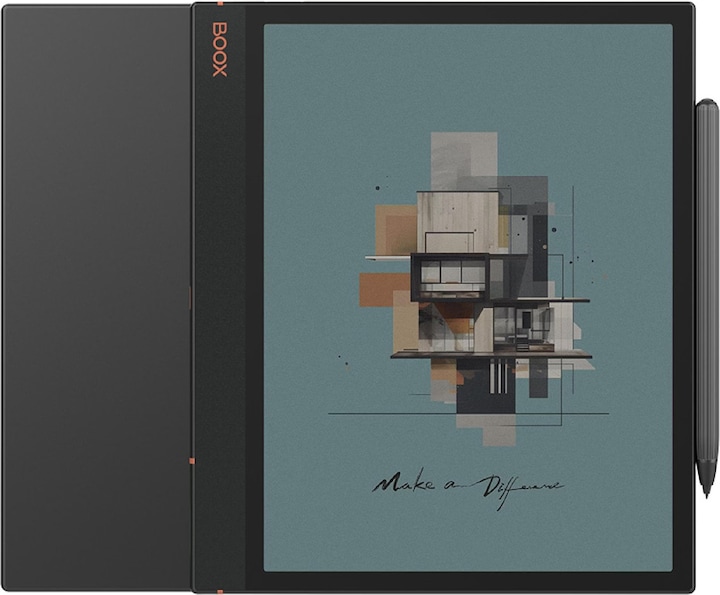
Onyx Boox Note Air 3 C
10.30", 64 GB, Cosmic Black
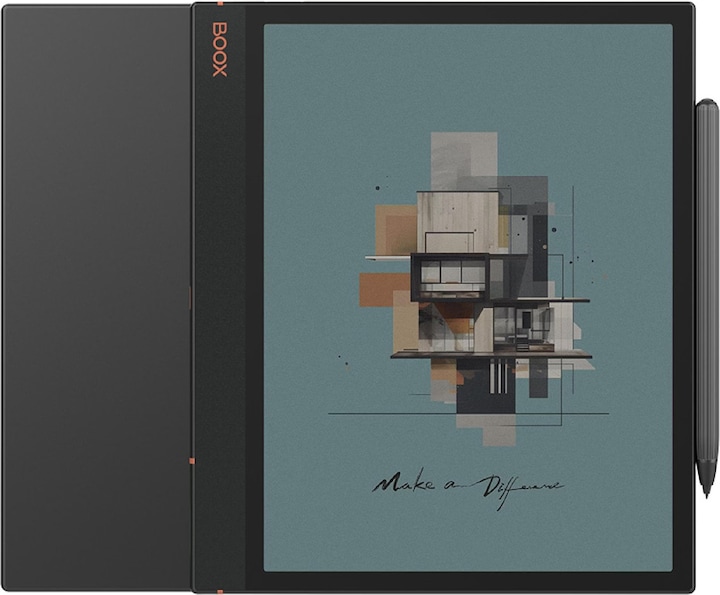
Onyx Boox Note Air 3 C
10.30", 64 GB, Cosmic Black
Kann ich eBooks von Overdrive (Bibliotheken) auf diesen eReader laden? Gibt es eine Anleitung dazu?
Du kannst eBooks von Overdrive auf den Boox Note Air 3 C laden, aber es erfordert einige Schritte und die Verwendung von zusätzlichen Tools. Hier ist eine kurze Anleitung:
## Schritt 1: Installation der notwendigen Apps
Der Boox Note Air 3 C läuft auf Android 12 und unterstützt die Installation von third-party-Apps. Du musst die Adobe Digital Editions App oder eine andere kompatible App installieren, die DRM-geschützte eBooks unterstützt, wie those von Overdrive.
## Schritt 2: Herunterladen der eBooks von Overdrive
- Lade die eBooks von Overdrive auf deinen Computer herunter. Overdrive bietet通常 eine Option, um eBooks im EPUB- oder PDF-Format herunterzuladen, die mit DRM geschützt sind.
## Schritt 3: Übertragen der eBooks auf den eReader
- Übertrage die heruntergeladenen eBooks auf den Boox Note Air 3 C. Du kannst dies über USB, das BooxDrop-App, Email oder eine Cloud-Drive-Lösung tun.
## Schritt 4: Öffnen der eBooks mit der Adobe Digital Editions App
- Öffne die heruntergeladenen eBooks mit der Adobe Digital Editions App oder einer anderen kompatiblen App auf dem Boox Note Air 3 C. Stelle sicher, dass die App mit deinem Adobe-ID-Konto verbunden ist, um die DRM-Richtlinien zu erfüllen.
Es ist wichtig zu beachten, dass die Übertragung und das Öffnen von DRM-geschützten eBooks einige zusätzliche Schritte erfordern können, um sicherzustellen, dass die Lizenzbedingungen eingehalten werden. Eine detaillierte Anleitung kann auf der Overdrive-Website oder in den Benutzerhandbüchern der verwendeten Apps gefunden werden.